Үй-бүлөлүк сүрөттү же үй жаныбарынын портретин кайчылаштыргыңыз келеби? Бул чоң маселе эмес!
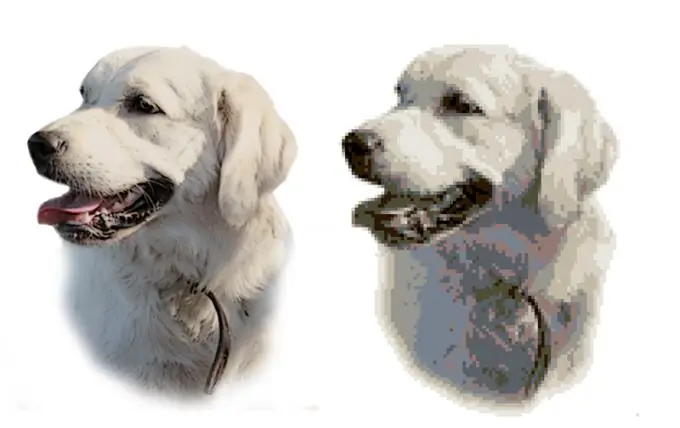
Ал зарыл
- Сайма схемасына которгуңуз келген сүрөт.
- Stitch Art Easy программасы (менде 4.0 версиясы бар).
Нускамалар
1 кадам
Stitch Art Easy программасын расмий сайтына жүктөп орнотуңуз (аны каалаган издөө тутумунан табуу оңой). Ачуу!
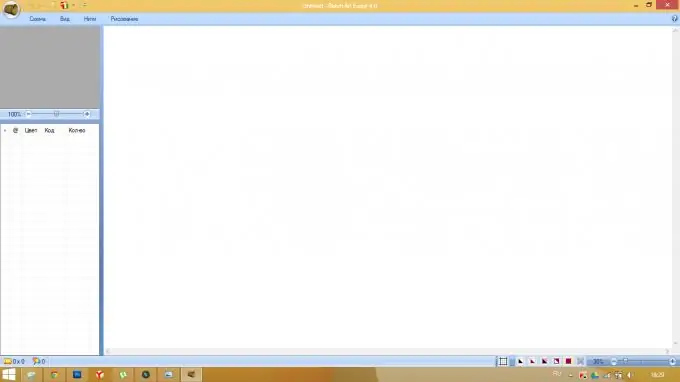
2-кадам
Менюдан "Схема" -> "Ачуу" баскычтарын тандап, компьютерден бизге керек болгон сүрөттү таап, аны тандап алыңыз (Мен сүрөттү фотошопто алдын ала иштеп чыгып, контур боюнча келечектеги саймалардын силуэтин кесип, фонун жасадым) Ак). "Жаңы схема устасы" диалог терезеси пайда болуп, анда биз иштей беребиз. "Кийинки" баскычын чыкылдатыңыз.
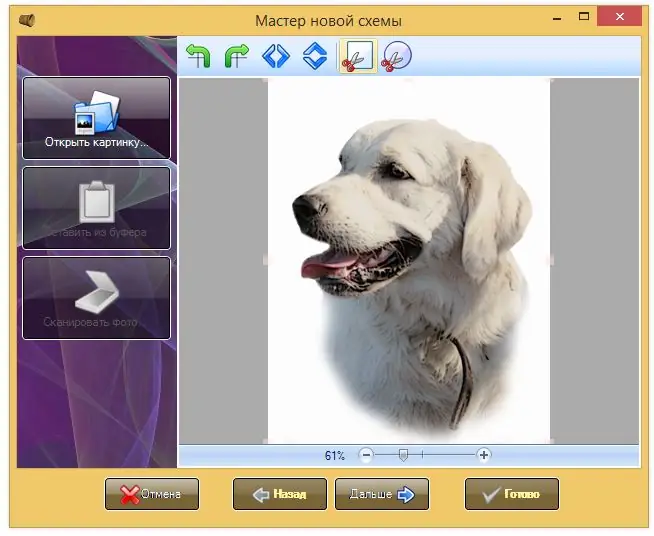
3-кадам
Эми биз сайманын келечектеги көлөмүн белгилейбиз. Алгач, ал автоматтык түрдө орнотулат, бирок мен үчүн, мисалы, программа сайма сайган жердин туурасын 468 кесилиште эсептеген, мен үчүн бул өтө эле көп, мен 100 кесилиштин туурасын киргиздим, бийиктиктин пропорциясын сактоо менен автоматтык түрдө кайрадан эсептелет Сүрөт. Бул жерден сиз сүрөт тегиздөөчү чыпканы тандай аласыз, программа автоматтык түрдө колдонулат, мага баарынан жагат. Өлчөмүн жана чыпкасын тандадыңызбы? "Кийинки" баскычын чыкылдатыңыз.
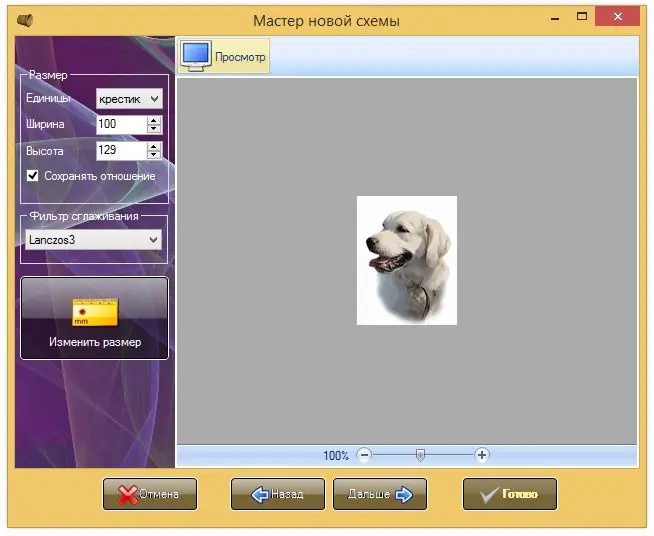
4-кадам
Кийинки терезеден бизден сурашат: адегенде сайма үчүн колдоно турган жиптерди тандаңыз. Жиптердин тизмеси эң эле акылдуу эмес, DMC, Anchor жана Madeira бар, мен жакшы эски Гамманы тандайм. Экинчиден, жип түстөрүнүн санын тандайбыз. Программа демейки боюнча 30 түстү сунуш кылат. Эгерде сиз мага окшоп ак фондо сүрөтүңүз болсо, анда бул жерге ак түс дагы кошуларын унутпаңыз. Жиптердин саны менен ойноңуз, таң калыштуусу, сайма көп эле түстөрдү колдонууда жакшы көрүнбөйт. Мисалы, мага 12 түстүү программа сунуш кылган вариант аябай жакты. Аны мисалдан көрө аласыз. Ар кандай түстөргө дал келген режимдерге өтүп көрүңүз, натыйжа ар дайым ар башка болуп турат, жакканыңызды тандаңыз. Ошондой эле жылдыргыч бар, аны сүйрөө менен, биз түстөрдүн аралашуусун жөндөп алабыз. Мен аралаштырууну колдонбойм.
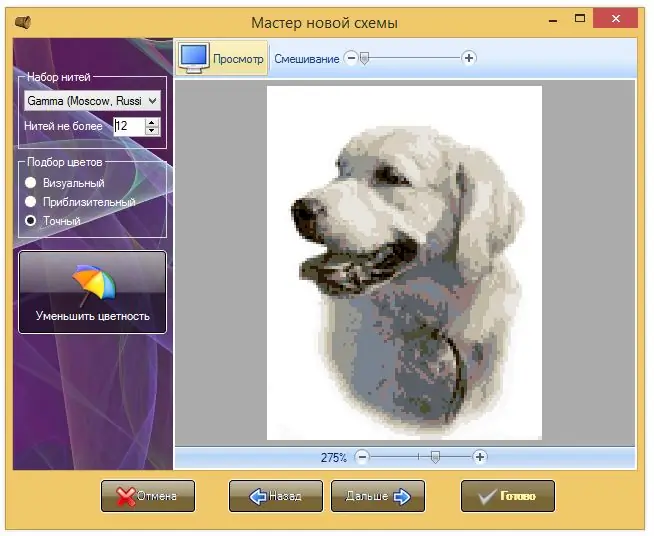
5-кадам
Диаграммада ар кандай түстөрдү чагылдырган белгилерди тандап алуу керек. Демейки боюнча, программа оңой окулуучу белгилерди сунуш кылбайт, андыктан белгилерди өзүңүз тандаңыз. Сүрөттө мен кандай белгилерди колдонгонум көрсөтүлгөн: алар менен иштөө оңой.
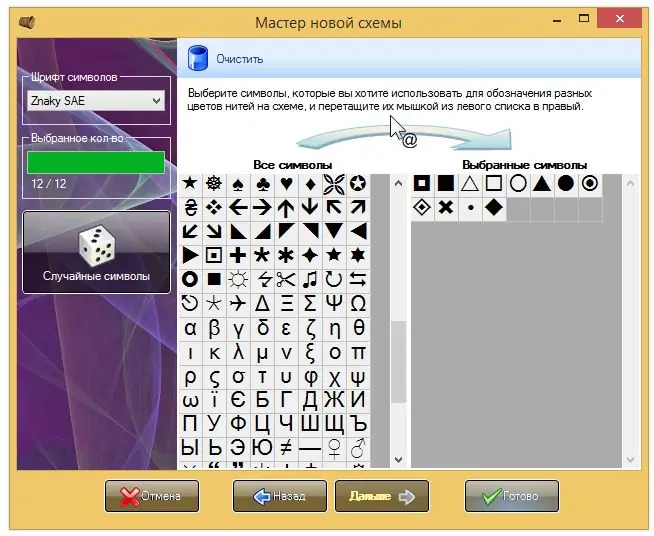
6-кадам
"Бүттү!" Баскычын басыңыз жана биздин схемага суктанабыз. Программанын төмөнкү оң жагында сөлөкөттөр жайгашкан, аларды которуштуруп, диаграмманы ар кандай жолдор менен көрө алабыз. Сол жагында программа сайма үчүн колдонууну сунуш кылган жиптердин тизмесин, ошондой эле ар бир түстүн айкаштарынын санын көрөбүз. Жиптердин түсүн өзгөртүү боюнча программанын иштеши мага абдан жакты - эгер дүкөндө керектүү түс жок болсо, анда программада түстөргө окшош жиптердин санын алсаңыз болот. Ал үчүн жиптердин тизмесин чыкылдатып, каалаган жипти тандап, "Жиптер" баскычын жана "Түсүн өзгөртүү" баскычын басыңыз. Сиз дал келген номерлердин тизмесин көрө аласыз. Бул жерден сиз керексиз жиптерди диаграммадан алып салсаңыз болот (мен ак түстү алып салгам, анткени бул фон жана ал диаграммада башка жерде колдонулбайт).
Принтерге басып чыгаруу үчүн мен сүрөтчөлөрү жана алкагы бар диаграмманы колдоном. Биздин диаграмманы басып чыгаруу үчүн "Схема", "Көрүү жана Басып чыгаруу" баскычын чыкылдатыңыз.






